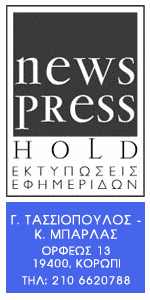Εντοπισμός εφεδρικών αντιγράφων του iPhone, iPad και iPod touch σας
[ad_1]

Εντοπισμός εφεδρικών αντιγράφων iOS που είναι αποθηκευμένα στον Mac ή το PC σας
Για να αποφύγετε την καταστροφή κάποιου αρχείου εφεδρικού αντιγράφου, διαβάστε παρακάτω τι πρέπει να γνωρίζετε:
- Το iTunes αποθηκεύει τα εφεδρικά αντίγραφα σε έναν φάκελο εφεδρικών αντιγράφων στο φάκελο “Χρήστες”. Η θέση του φακέλου εφεδρικών αντιγράφων διαφέρει ανάλογα με το λειτουργικό σύστημα. Παρόλο που μπορείτε να αντιγράψετε το φάκελο εφεδρικών αντιγράφων, δεν πρέπει να τον μεταφέρετε ποτέ σε ένα διαφορετικό φάκελο, εξωτερική μονάδα δίσκου ή μονάδα δίσκου δικτύου.
- Μην τροποποιείτε, αλλάζετε θέση, μετονομάζετε ή εξάγετε περιεχόμενο από τα αρχεία εφεδρικών αντιγράφων σας, γιατί αυτές οι ενέργειες μπορεί να καταστρέψουν τα αρχεία. Για παράδειγμα, για να κάνετε επαναφορά από ένα αρχείο εφεδρικού αντιγράφου στο οποίο έχετε αλλάξει θέση, πρέπει να το μεταφέρετε πίσω στην αρχική του θέση, διαφορετικά το αρχείο δεν θα λειτουργεί. Τα εφεδρικά αντίγραφα λειτουργούν ως ασφαλή αντίγραφα ολόκληρης της συσκευής σας. Έτσι, παρόλο που ενδεχομένως να μπορείτε να προβάλετε ή να προσπελάσετε τα περιεχόμενα ενός αρχείου εφεδρικού αντιγράφου, τα περιεχόμενα αυτά δεν είναι αποθηκευμένα συνήθως σε μορφή που μπορείτε να διαβάσετε.
Εντοπισμός εφεδρικών αντιγράφων iOS στον Mac
Βρείτε μια λίστα των εφεδρικών αντιγράφων σας:
- Κάντε κλικ στο
 στη γραμμή μενού.
στη γραμμή μενού. - Πληκτρολογήστε ή αντιγράψτε και επικολλήστε το εξής: ~/Library/Application Support/MobileSync/Backup/
- Πατήστε το πλήκτρο Return.
Εντοπίστε ένα συγκεκριμένο εφεδρικό αντίγραφο:
- Ανοίξτε το iTunes. Επιλέξτε “iTunes” στη γραμμή μενού και, στη συνέχεια, επιλέξτε “Προτιμήσεις”.
- Κάντε κλικ στις “Συσκευές”.
- Κάντε κλικ πατώντας Control στο εφεδρικό αντίγραφο που θέλετε και επιλέξτε “Εμφάνιση στο Finder”.
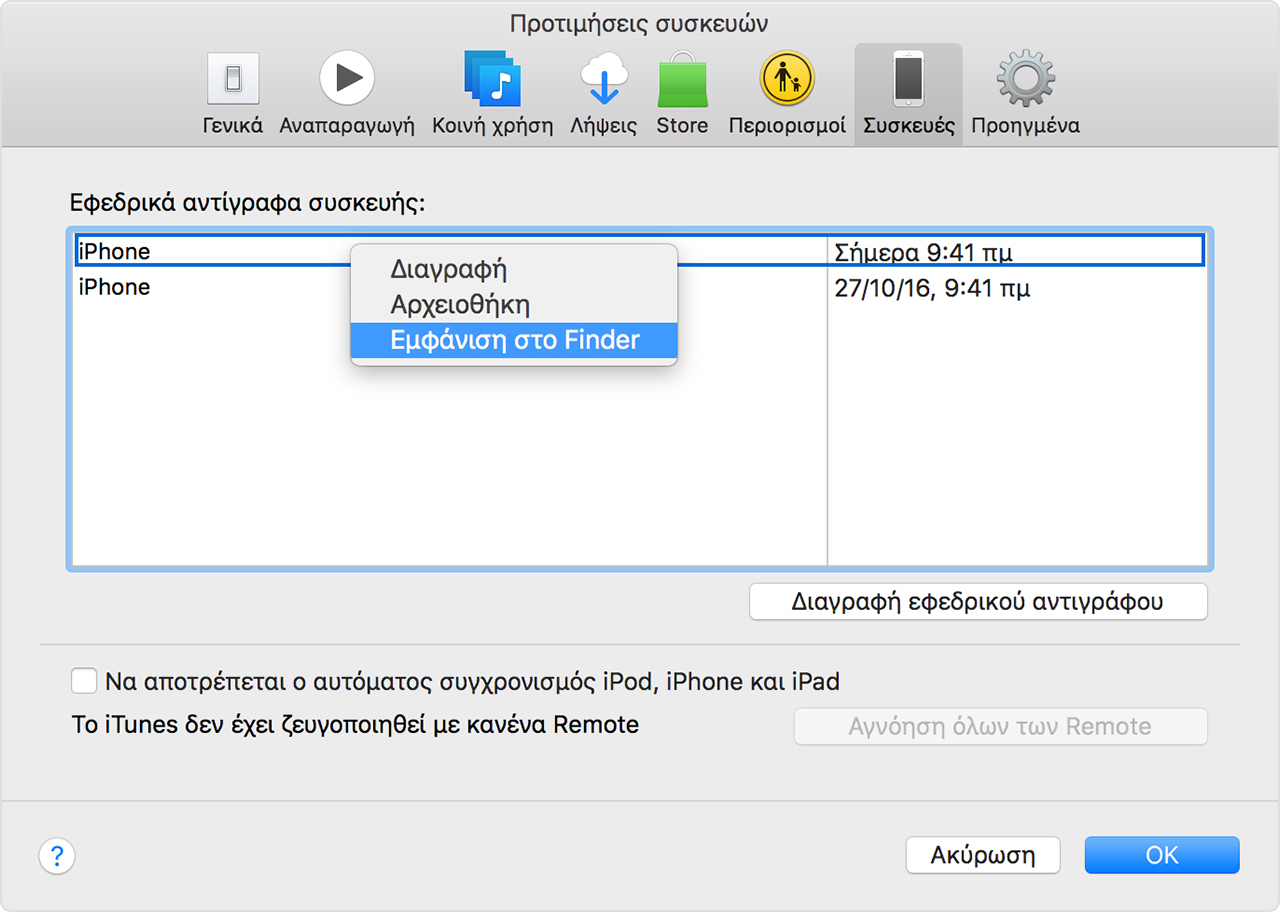
Εντοπισμός εφεδρικών αντιγράφων iOS στα Windows 7, 8 ή 10
Για να βρείτε μια λίστα με τα εφεδρικά σας αντίγραφα, μεταβείτε στη διαδρομή Users(όνομα χρήστη)AppDataRoamingApple ComputerMobileSyncBackup
Επίσης, μπορείτε να χρησιμοποιήσετε αυτά τα βήματα:
- Βρείτε τη γραμμή αναζήτησης:
- Στα Windows 7, κάντε κλικ στην “Έναρξη”.
- Στα Windows 8, κάντε κλικ στο μεγεθυντικό φακό στην επάνω δεξιά γωνία.
- Στα Windows 10, κάντε κλικ στη γραμμή αναζήτησης δίπλα στο κουμπί “Έναρξη”.
- Στη γραμμή αναζήτησης, πληκτρολογήστε “%appdata%”
- Πατήστε το πλήκτρο Return.
- Κάντε διπλό κλικ σε αυτούς τους φακέλους: Apple Computer > MobileSync > Αντίγραφα ασφαλείας.

Διαγραφή ή αντιγραφή εφεδρικών αντιγράφων iOS στον Mac ή το PC σας
Μην τροποποιείτε, αλλάζετε θέση, μετονομάζετε ή εξάγετε περιεχόμενο από τα αρχεία εφεδρικών αντιγράφων σας, γιατί αυτές οι ενέργειες μπορεί να καταστρέψουν τα αρχεία. Χρησιμοποιήστε τις ακόλουθες ενότητες για να δημιουργήσετε αντίγραφα των εφεδρικών αντιγράφων σας ή να διαγράψετε εφεδρικά αντίγραφα που δεν χρειάζεστε πλέον.
Αντιγραφή εφεδρικών αντιγράφων iOS σε μια άλλη θέση
Αν χρειάζεστε αντίγραφα των εφεδρικών αντιγράφων σας, μπορείτε να εντοπίσετε το φάκελο εφεδρικών αντιγράφων και να αντιγράψετε ολόκληρο το φάκελο (όχι μόνο ένα τμήμα αυτού) σε ένα άλλο σημείο, όπως μια εξωτερική μονάδα δίσκου ή μια θέση αποθήκευσης δικτύου.
Όταν χρησιμοποιείτε το Time Machine, αυτό αντιγράφει αυτόματα το φάκελο εφεδρικών αντιγράφων σας όταν δημιουργείτε εφεδρικά αντίγραφα του φακέλου Αφετηρίας στον Mac σας.
Διαγραφή εφεδρικών αντιγράφων iOS
- Mac: Επιλέξτε iTunes > Προτιμήσεις.
Windows: Επιλέξτε Επεξεργασία > Προτιμήσεις. Μάθετε πώς να ενεργοποιείτε τα μενού στα Windows 7 και 8.
- Κάντε κλικ στις “Συσκευές”.
- Επιλέξτε το εφεδρικό αντίγραφο που θέλετε να διαγράψετε. Αν έχετε πολλές συσκευές ή εφεδρικά αντίγραφα, μετακινήστε το δείκτη του ποντικιού πάνω από το εφεδρικό αντίγραφο για να δείτε περισσότερες λεπτομέρειες.
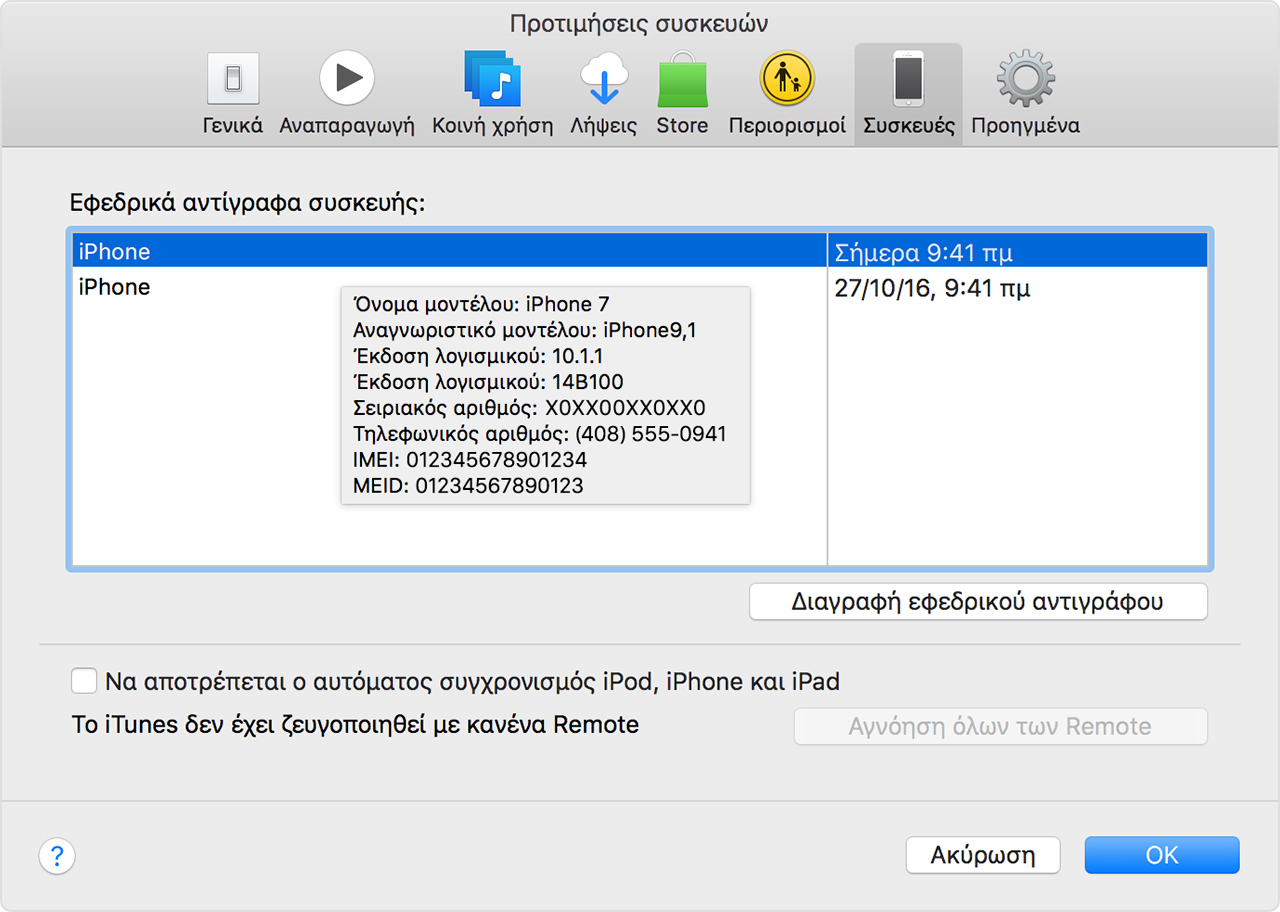
- Επιλέξτε “Διαγραφή εφεδρικού αντιγράφου” και επιβεβαιώστε.

Εντοπισμός και διαχείριση εφεδρικών αντιγράφων iOS που είναι αποθηκευμένα στο iCloud
Αν χρησιμοποιείτε εφεδρικό αντίγραφο iCloud, δεν θα βρείτε μια λίστα με τα εφεδρικά σας αντίγραφα στο iCloud.com. Διαβάστε παρακάτω πώς μπορείτε να εντοπίσετε τα εφεδρικά σας αντίγραφα iCloud στη συσκευή iOS, στον Mac ή στο PC σας.
Σε iPhone, iPad ή iPod touch:
- Αν χρησιμοποιείτε το iOS 11, μεταβείτε στις Ρυθμίσεις > [το όνομά σας] > iCloud > Διαχείριση χώρου αποθήκευσης > Εφεδρικό αντίγραφο.
- Αν χρησιμοποιείτε το iOS 10.3, μεταβείτε στις Ρυθμίσεις > [το όνομά σας] > iCloud. Πατήστε το γράφημα που εμφανίζει τη χρήση του iCloud και, κατόπιν, πατήστε “Διαχείριση χώρου αποθήκευσης”.
- Εάν χρησιμοποιείτε iOS 10.2 ή παλαιότερη έκδοση, μεταβείτε στις Ρυθμίσεις > iCloud > Χώρος αποθήκευσης > Διαχείριση χώρου αποθήκευσης.
Πατήστε ένα εφεδρικό αντίγραφο, για να δείτε περισσότερες λεπτομέρειες για αυτό, να επιλέξετε τις πληροφορίες για τις οποίες θα δημιουργήσετε ένα εφεδρικό αντίγραφο ή να διαγράψετε το εφεδρικό αντίγραφο.
Μπορείτε να επιλέξετε το περιεχόμενο για το οποίο θέλετε να δημιουργήσετε ένα εφεδρικό αντίγραφο μόνο από το μενού “Ρυθμίσεις” της συσκευής όπου είναι αποθηκευμένο αυτό το περιεχόμενο. Για παράδειγμα, παρόλο που μπορείτε να δείτε το εφεδρικό αντίγραφο του iPad σας από το iPhone σας, μπορείτε να επιλέξετε το περιεχόμενο του iPad για το οποίο θέλετε να δημιουργήσετε ένα εφεδρικό αντίγραφο μόνο από το μενού “Ρυθμίσεις” του iPad σας.
Στον Mac:
- Επιλέξτε το μενού Apple () > Προτιμήσεις συστήματος.
- Κάντε κλικ στο “iCloud”.
- Κάντε κλικ στη “Διαχείριση”.
- Επιλέξτε “Εφεδρικά αντίγραφα”.
Σε PC:
- Ανοίξτε το iCloud για Windows
- Κάντε κλικ στο στοιχείο “Χώρος αποθήκευσης”.
- Επιλέξτε “Εφεδρικό αντίγραφο”.
The post Εντοπισμός εφεδρικών αντιγράφων του iPhone, iPad και iPod touch σας appeared first on AppleWorldHellas Blog.
[ad_2]
Source link

 22/10/17, 00:11
22/10/17, 00:11